So zeigen Sie WordPress-Widgets in Spalten an
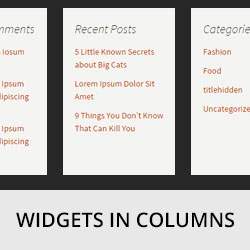
Möchten Sie Ihre WordPress-Widgets in Spalten anzeigen? Was wäre, wenn wir Ihnen sagen würden, dass dies ohne Code-Kenntnisse ein einfacher Weg ist. In diesem Artikel zeigen wir Ihnen, wie Sie WordPress-Widgets in Spalten anzeigen, ohne HTML oder CSS zu schreiben.

Videoanleitung
Abonniere WPBeginnerWenn Ihnen das Video nicht gefällt oder Sie weitere Anweisungen benötigen, lesen Sie weiter.
Zuerst müssen Sie das Plug-in Widgets in Columns installieren und aktivieren. Gehen Sie nach der Aktivierung einfach zu Aussehen »Widgets.
Ziehen Sie als Nächstes ein Widget, das Sie in der Spalte anzeigen möchten. In den Widget-Einstellungen wird ein neues Dropdown-Menü mit der Bezeichnung width angezeigt.
Hier müssen Sie die gewünschte Breite für das Widget auswählen.

Sie können die Breite abhängig von der Anzahl der Widget-Spalten in einer Zeile auswählen.
Zum Beispiel: Wenn Sie drei Spalten wünschen, wählen Sie ein Drittel (1/3). Sie können auch ein Symbol für Ihr Widget hochladen.
Nachdem Sie die erste Zeile Ihrer Widget-Spalten hinzugefügt haben, können Sie ein Trenner-Widget aus den verfügbaren Widgets ziehen und ablegen.
Mit diesem Teiler-Widget können Sie eine neue Reihe von Widgets innerhalb desselben Widgetbereichs starten.
Dieses Plugin verfügt über drei Arten von Teilern: .Teiler, .brechen, und .klar.
Nachdem Sie Ihre Widgets hinzugefügt haben, können Sie eine Vorschau Ihrer Website anzeigen, um Ihre Widgets in Spalten anzuzeigen.
Das ist alles. Wir hoffen, dieser Artikel hat Ihnen dabei geholfen, WordPress-Widgets in Spalten in einem Widgetbereich anzuzeigen.
Sie können auch herausfinden, wie Sie benutzerdefinierte Stile zu WordPress-Widgets hinzufügen.
Wenn Ihnen dieser Artikel gefallen hat, abonnieren Sie bitte unsere Video-Tutorials für unseren YouTube-Kanal für WordPress. Sie finden uns auch auf Twitter und Google+.


